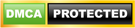Hôm nay , Tâm Gà rảnh rỗi sẽ hướng dẫn cho các bạn thủ thuật để khôi phục dữ liệu đã bị xóa của những chiếc di động có hệ điều hành Android nhé. Mình có quay lại cái clip hướng dẫn, và lấy cái máy di động mà mình tặng cho bà xã là chiếc SONY XPERIA J ST26I này làm bài viết luôn nhé.
Đầu tiên các bạn cần phải có phần mềm làm việc đã. Mà phần mềm thì nên dùng bản full thì mới giải quyết được vấn đề tốt hơn, vì lúc recovery ( khôi phục ) dữ liệu thành công thì bạn mới lấy được ra , còn không thì bạn chỉ lấy được có 10% dữ liệu mà thôi. Lúc đó đừng có kêu than trời ơi vì chờ cả nữa tiếng đồng hồ mà công cốc nhé. Hì Hì Hì
*** Download phần mềm Wondershare Dr.Fone For Android 3.5.0 bản FULL tại đây :

*** Sau khi download phần mềm xong , ai làm biếng xem hình thì có thể xem cái clip hướng dẫn dưới đây nhé. Chuẩn HD nên các bạn có thể phóng lớn lên xem cho rõ nhé.
Hoặc xem trực tiếp tại site của Tâm Gà luôn nhé. Nhớ click quảng cáo ủng hộ Tâm Gà nhé, hì hì hì
*** Thực Hành Phiên Bản bởi Tâm Gà :
Ở đây là mình lấy cái máy SONY XPERIA J ST26I này để test nhé. Quà tặng cho bà xã yêu dấu đấy.

*** Bước 01 : Kết Nối Thiết Bị
Sau khi download phần mềm và cài đặt, bẻ khóa nó xong. Bạn mở chương trình lên nhé.

------------------------------ Chú ý :
- Máy di động của bạn phải còn lượng pin trên 20% nhé, mà tốt nhất là cắm vào giống như Tâm Gà luôn.
- Máy phải thoát chế độ đặt password mở khóa, tức là trắng tinh như chưa cài chương trình khóa máy nào.
- Trong quá trình làm việc , không được mở bất kỳ chương trình khác đụng chạm tới máy di động nhé.
- Có thể hồi phục được cả thẻ nhớ và bộ nhớ máy luôn.
- Nhớ share và click like ủng hộ Tâm Gà nữa nhé. Nhớ nhe , đừng quên nhé, hì hì hì.
------------------------------
*** Bước 2: Kích hoạt USB debugging
Bước này khá là quan trọng. Trầy trật hoài nếu không tốt sẽ báo lỗi trong quá trình thao tác về sau. Bạn có thể xem coi hệ điều hành Android của bạn là gì trong phần cấu hình nhé.
--- Đối với hệ điều hành Android 2.3 thì làm như hình dưới :
Bạn vào "Settings" -> Click "Applications" -> Click "Development" -> Chọn "USB debugging".

--- Đối với hệ điều hành Android 3.0 đến 4.1 thì làm như hình dưới :
Bạn vào "Settings" -> Click "Developer options" -> Chọn "USB debugging".

--- Đối với hệ điều hành Android 4.2 hoặc mới hơn thì làm như hình dưới :
Bạn vào "Settings" -> Click "About Phone" -> Chạm "Build number" trong 7 lần cho đến khi thấy lưu ý "You are under developer mode" -> Quay trở lại "Settings" -> Click "Developer options" -> Chọn "USB debugging".

Lưu ý: Nếu bạn đã kích hoạt USB Debugging trên thiết bị trước đó, bạn có thể bỏ qua bước này.
*** Bước 3: Bắt đầu phân tích dữ liệu trên thiết bị và kết nối
Sau khi bạn đã set cấu hình cho máy xong , và nó nhận driver thành công thì nó sẽ chạy như thế này đây.

Sau khi thiết bị được nhận diện, bạn cần cho phép chương trình sử dụng quyền user trên màn hình thiết bị của mình. Chỉ cần click "Allow" khi xuất hiện tin nhắn thông báo trên màn hình thiết bị. Lưu ý: Nếu chương trình không quét bất kỳ thứ gì trong thời gian dài sau khi bạn click "Allow" trên điện thoại, hãy kiểm tra lại điện thoại. Một số thiết bị chỉ hiển thị nút "Allow" vài lần. Chỉ cần click vào nó cho đến khi nó không xuất hiện lại nữa hoặc chương trình bắt đầu quá trình quét.
Ví dụ như hình dưới đây là một trong các quá trình bị lỗi nè. Lỗi này phải cài thêm cái Google Corporation Android USB Devices.

Nếu không có lỗi như trên thì tốt rồi. Bây giờ, khi thiết bị của bạn đã được nhận diện thành công. Như hình trên của Tâm Gà. Click "Start" để thực hiện quét. Không ngắt kết nối thiết bị trong khi quét, nếu không quá trình quét sẽ thất bại.
*** Bước 4 : Chạy , xem trước và khôi phục
Quá trình diễn ra như thế này đây. Tùy vào dung lượng bộ nhớ trong và thẻ nhớ ngoài, của các bạn như thế nào thì quá trình diễn ra nhanh hay chậm thôi. Ví dụ như Tâm Gà táy máy tay chân, lấy máy về vọc cho đã rồi xóa cho đã nhiều file, giờ tự nhiên phải chờ ngồi lọc lại nó, mà nếu không thích cái nào thì bỏ chọn cái đó đi thôi cho nó nhanh nhé.

Sau khi dò thành công , bạn chọn nơi lưu và nhớ là không lưu trực tiếp lên máy di động nhé. Lỗi đầy bộ nhớ sẽ diễn ra , tốt nhất là lưu lên máy vi tính đã nhé , rồi hãy copy vào di động sau. Đừng tháo dây cáp ra lúc này nhé.

Sau khi chờ thêm tí thời gian , quá trình diễn ra chưa tới 10 phút để lưu toàn bộ dữ liệu vào máy tính. Như hình trên của Tâm Gà là lưu tới 1.28GB với 5496 file nhỏ rải rác về máy tính. Bạn có quyền lựa chọn nên lưu hoặc không lưu file nào nhé.

Thành công là được như thế này đây. Một đống rác kinh dị đã được lưu về máy tính, với các mã số ký tự. Dò ra file mà mình cần tìm chắc mệt chết luôn.

Chúc các bạn thành công với quá trình khôi phục dữ liệu bị mất từ máy có hệ điều hành Android nhé.
Hướng Dẫn Khôi Phục Dữ Liệu Bị Xóa Trên Máy Android
Bạn đang xem một trong các bài viết tại Chuyên Mục Thủ Thuật. Và đây là địa chỉ link bài viết http://www.c10mt.com/2013/11/Huong-Dan-Khoi-Phuc-Du-Lieu-Android-Data-Recovery.html . Tâm Gà xin cảm ơn bạn đã theo dõi bài viết này. Đừng quên nhấn LIKE và Chia Sẻ để ủng hộ Tâm Gà nếu bài viết có ích !